win11安全中心怎麼關閉
win11安全中心怎麼關閉?windows11自帶的安全中心整合了防火牆、病毒和威脅處理、非法資訊處理等多項功能。但該功能也會自動攔截許多操作和軟體,導致我們下載執行軟體應用程式的時候會遇到許多問題,無法順利使用系統。因此今天小編就為大家帶來了win11禁用自帶殺毒防護功能步驟,大家只要一一進行嘗試,就可以禁用自帶的殺毒防護功能了。

win11停用自帶殺毒防護功能步驟
方法一、系統設定法
1、選擇開始圖標,點選「設置」;
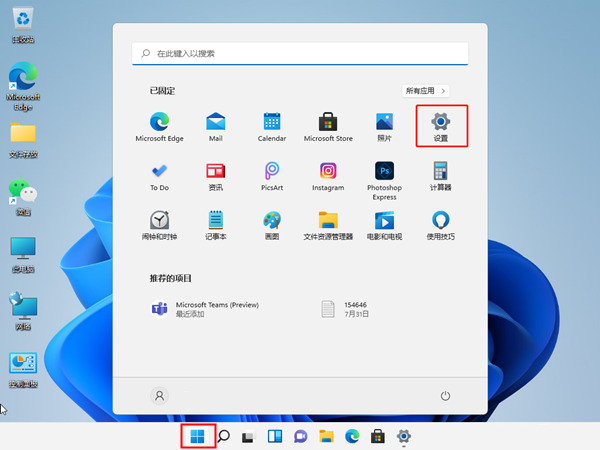
2、找到隱私與安全性後,進入「Windows安全性中心」;
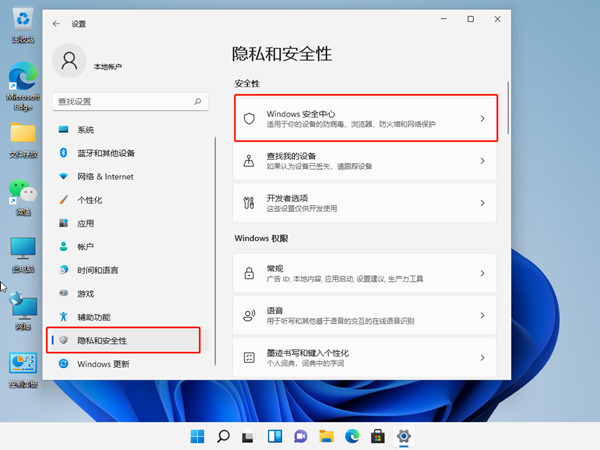
3、點選開啟Windows安全中心;
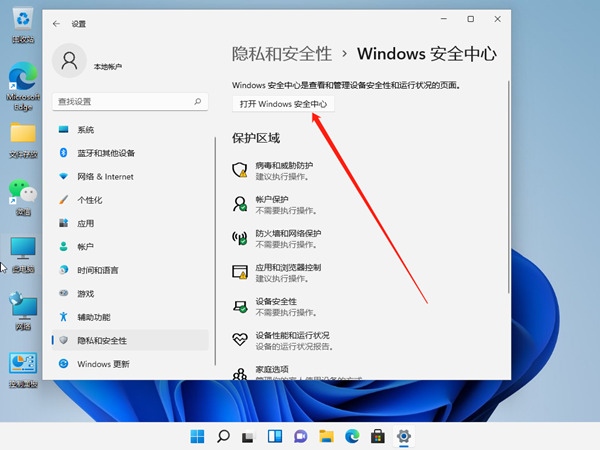
4、關閉即時保護和其他保護功能右側按鈕就可以了。
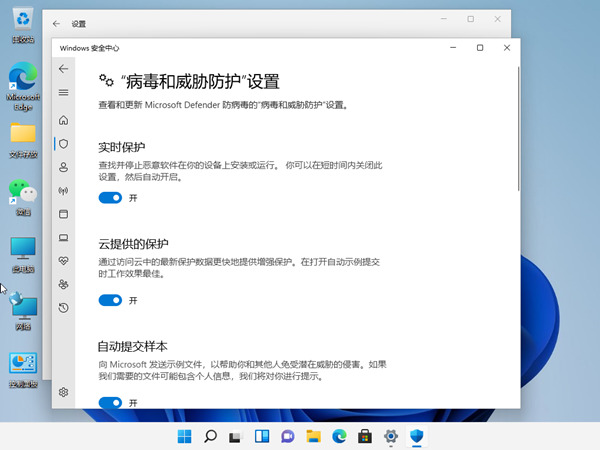
方法二、服務管理方法
1、win R快捷鍵開啟執行,輸入“services.msc”,點選回車;
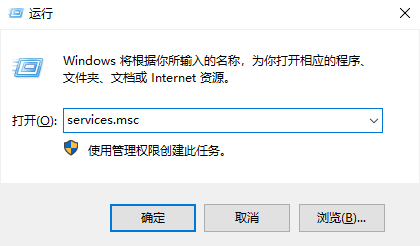
2、開啟服務窗口,找到“Security Center”,右鍵選擇屬性;
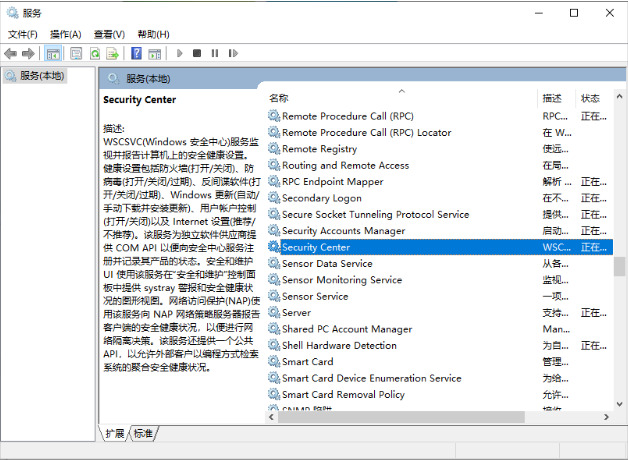
3、將啟動類型改為禁用就可以啦。
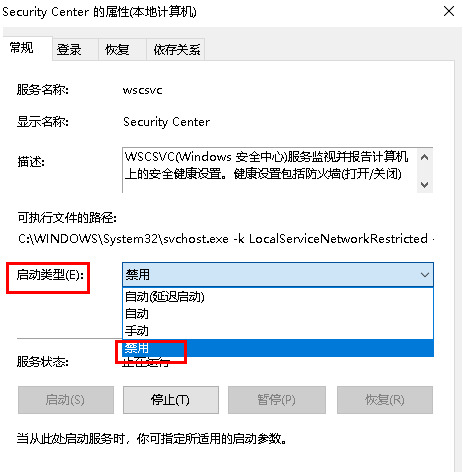
方法三、修改登錄法
1、先按下鍵盤「Win R」組合鍵開啟運行,輸入「regedit」回車打開註冊表;
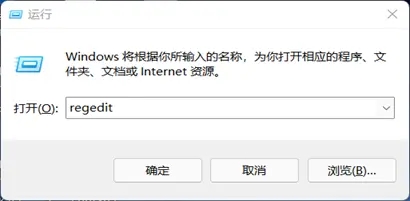
2、進入「HKEY_LOCAL_MACHINESOFTWAREoliciesMicrosoftWindows Defender」位置;
3、雙擊開啟右邊的「DisableAntiSpyware」,將它的數值改為「 1”並儲存;

4、隨後我們右鍵開始選單,打開“設定”,進入左邊欄的“應用”;
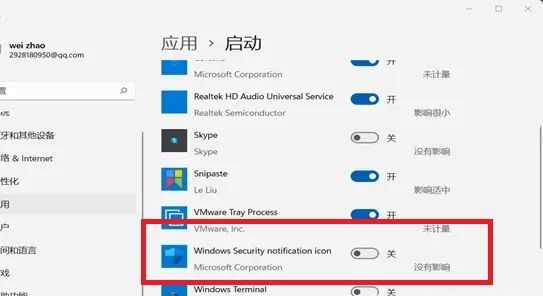
5、進入右邊的「啟動」設置,在其中找到安全中心,將它關閉即可。
以上就是【win11安全中心怎麼關閉-win11禁用自帶殺毒防護功能步驟】全部內容了,更多精彩教程盡在本站!
以上是win11安全中心怎麼關閉的詳細內容。更多資訊請關注PHP中文網其他相關文章!

熱AI工具

Undresser.AI Undress
人工智慧驅動的應用程序,用於創建逼真的裸體照片

AI Clothes Remover
用於從照片中去除衣服的線上人工智慧工具。

Undress AI Tool
免費脫衣圖片

Clothoff.io
AI脫衣器

AI Hentai Generator
免費產生 AI 無盡。

熱門文章

熱工具

記事本++7.3.1
好用且免費的程式碼編輯器

SublimeText3漢化版
中文版,非常好用

禪工作室 13.0.1
強大的PHP整合開發環境

Dreamweaver CS6
視覺化網頁開發工具

SublimeText3 Mac版
神級程式碼編輯軟體(SublimeText3)





